Sử dụng những liên hệ được gợi ý để cộng tác với đồng nghiệp phù hợp
Áp dụng cho: Dynamics 365 Contact Center—chỉ dành cho Dynamics 365 Customer Service và độc lập
Lưu ý
Trường hợp này chỉ áp dụng cho bộ phận Dịch vụ khách hàng.
Tính năng trò chuyện Teams được nhúng trong Trung tâm dịch vụ khách hàng, không gian làm việc Dịch vụ khách hàng, không gian làm việc Trung tâm liên hệ hoặc các ứng dụng tùy chỉnh có thể giúp bạn nhanh chóng tìm được đồng nghiệp phù hợp để cộng tác. Việc hợp tác này có thể giúp bạn giải quyết các vấn đề của khách hàng nhanh hơn.
Để sử dụng các liên hệ được gợi ý, quản trị viên của bạn phải bật tính năng này. Đối với loại bản ghi trường hợp, có hai loại được đề xuất là AI và dựa trên quy tắc. Các loại bản ghi khác được bật cho các cuộc trò chuyện được kết nối chỉ có thể có đề xuất dựa trên quy tắc.
- AI: Gợi ý dựa trên các trường hợp đã được giải quyết bởi các đại diện dịch vụ khách hàng khác (đại diện dịch vụ hoặc người đại diện). Tìm hiểu thêm trong Hợp tác với các liên hệ được AI gợi ý trong Microsoft Teams
- Dựa trên quy tắc: Gợi ý các đồng nghiệp có liên kết với bản ghi được kết nối hoặc các bản ghi liên quan khác. Ví dụ, người đại diện có thể thấy các gợi ý để cộng tác với người giám sát, người quản lý tài khoản của khách hàng hoặc đồng nghiệp đã cập nhật mốc thời gian của vụ việc bằng ghi chú hoặc nhiệm vụ.
Xem các liên hệ được gợi ý
Mở ngăn cộng tác rồi chọn Trò chuyện được kết nối mới.
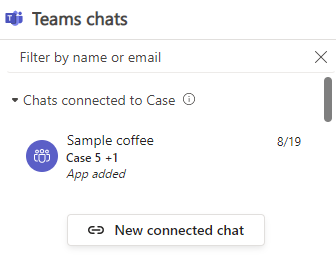
Danh sách thả xuống gồm các liên hệ được gợi ý sẽ tự động hiển thị trong phần Người tham gia . Danh sách này có hai phần: Những liên hệ được gợi ý đã giải quyết các trường hợp tương tự và những liên hệ có liên quan đến hồ sơ. Hãy lưu ý các chi tiết sau về các gợi ý được hiển thị:
- Các gợi ý dựa trên quy tắc sẽ chỉ hiển thị những liên hệ đã được quản trị viên của bạn bật. Ngoài ra, danh sách sẽ hiển thị theo thứ tự do quản trị viên của bạn xác định.
- Mỗi phần sẽ có tối đa ba gợi ý được hiển thị. Nếu bạn muốn xem thêm, hãy chọn Xem thêm.
